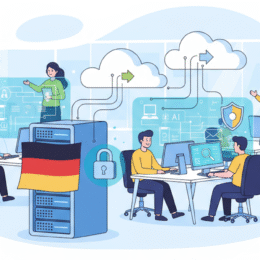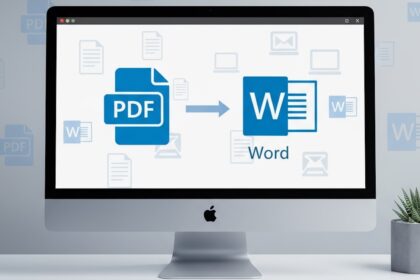Windows 10 gehört zu den meistgenutzten Betriebssystemen in Deutschland. Trotzdem kennen viele Nutzer:innen zentrale Windows 10 Shortcuts nicht. Deshalb stellen wir dir sieben Tastaturkürzel für Windows 10 vor, die dir die Arbeit und das Leben deutlich erleichtern.
Windows 10 ist größtes Betriebssystem
Am 29. Juli 2015 hat Microsoft mit Windows 10 sein aktuelles Betriebssystem vorgestellt. Als Nachfolger des in der Masse gescheiterten Windows 8.1 genießt Windows 10 wieder einen deutlich besseren Ruf unter Nutzer:innen.
Das zeigt sich auch daran, dass zu Beginn des Jahres 2021 in Deutschland und Österreich rund 87 Prozent aller Windows-PCs auf Windows 10 als Betriebssystem gesetzt haben. Somit ist Windows 10 hierzulande das mit Abstand größte Betriebssystem.
Das gilt übrigens auch dann, wenn wir alternative Betriebssysteme mit in die Rechnung aufnehmen. So kommt Windows in Deutschland auf einen Marktanteil von 78 Prozent, MacOS (von Apple) auf rund 20 Prozent und Linux auf 2,2 Prozent.
7 Windows 10 Shortcuts, die dir die Arbeit und das Leben erleichtern
Nichtsdestotrotz arbeiten viele Nutzer:innen noch eher kompliziert mit Windows 10. Dabei gibt es zahlreiche Tastaturkürzel, die die Arbeit mit Windows 10 deutlich erleichtern und beschleunigen. Deshalb wollen wir dir sieben praktische Windows 10 Shortcuts vorstellen.
1. Bildschirm sperren
Wenn du deinen Arbeitsplatz verlässt, solltest du im Büro dringend deinen Bildschirm sperren. Neugierige Kolleg:innen gibt es schließlich überall. Innerhalb einer Sekunde könnt ihr mit „Windows + L“ euren Bildschirm sperren.
2. Geschlossene Browser-Tabs wiederherstellen
Ein kleiner Verdrücker genügt und schon sind alle deine geöffneten Tabs im Browser verschwunden. Doch keine Sorge. Mit der Kombination „Strg + Shift + T“ holst du alle Fenster unkompliziert wieder zurück.
3. Emoji-Tastatur öffnen
Der dritte der Windows 10 Shortcuts, den wir dir heute vorstellen wollen, öffnet die integrierte Emoji-Tastatur auf deinem Windows-PC. Dafür reicht es, wenn du „Windows + .“ drückst.
4. Gaming-Tools öffnen
Die Tastenkombination „Windows + G“ ist insbesondere für Gamer:innen interessant. Denn durch dieses Kürzel öffnest du die Game Bar von Microsoft. Mit dieser kannst du beispielsweise bequem eine Bildschirm-Aufzeichnung starten oder die Lautstärke regulieren.
5. Übersicht aller geöffneten Fenster
Insbesondere im Büro arbeiten wir oftmals mit dutzenden Programmen gleichzeitig. Wenn du dabei wieder einmal den Überblick verloren hast, kannst du „Windows + Tab“ drücken. Schon öffnen sich alle aktuell geöffneten Programme und Fenster. Dann musst du nur noch das richtige auswählen.
6. Alle Browser-Fenster minimieren
Ja, okay: Wir alle suchen im Büro ab und an mal nach einem Produkt oder lassen uns für unseren nächsten Urlaub inspirieren. Wenn du nicht willst, dass vorbeilaufende Kolleg:innen das mitbekommen, kannst du mit „Windows + D“ alle geöffneten Tabs in einer Sekunde minimieren.
7. Desktop drehen
Der siebte und letzte der Windows 10 Shortcuts ist praktisch und lustig zugleich. Durch „Strg + Alt + Pfeiltaste“ kannst du den Desktop in eine beliebige Richtung drehen. Das ist beispielsweise sehr praktisch, wenn du deinen Monitor im Hochkant-Format nutzt.
Selbstverständlich kannst du auf diese Art und Weise auch deinen Kolleg:innen einen kleinen Streich spielen, indem du den Desktop somit nicht nur sprichwörtlich auf den Kopf stellst.
Welche Windows 10 Shortcuts sind deine Favoriten? Falls wir ihn vergessen haben, kannst du uns gerne einen Kommentar hinterlassen. Dann wächst unsere Sammlung immer weiter.
Auch interessant: